macOS Mojave へのアップグレードで四苦八苦
(前回のお話)
macOS Mojave にアップグレードしようとしたら、「できない」と言われてしまいました。
「GUIDパーティションテーブル」って何?な状態の私。
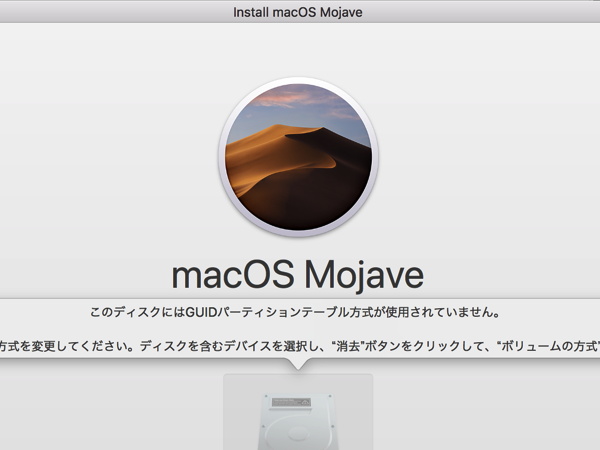
Wikipediaの解説読んだけど、私にとっては呪文みたいな文です。パーティションを区切る方式のひとつってことでいいんだろうか。それ以上理解できなくてもいいよね?
アップグレードが終わってから、改めてディスクユーティリティでフォーマットを確認したら、こういう画面が出てきました。(せっかくインストール終わったのに、自分でまた変な操作して消したりしたらショックなので、32GBのUSBメモリを差し込んでそっちで確認しています。)
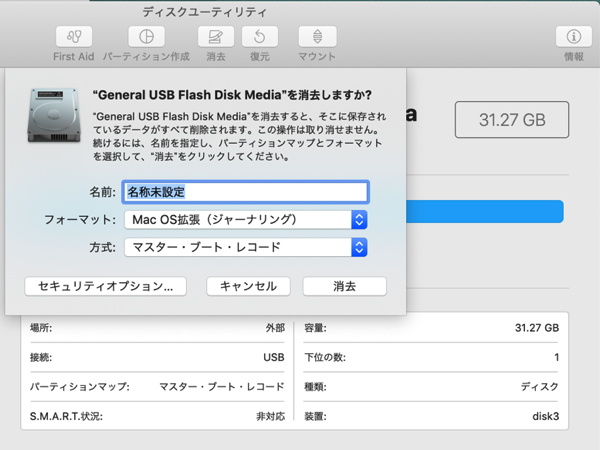
「フォーマット」の下に「方式」という項目がありました。

ここをクリックすると、いましたよ。GUIDパーティションマップ。
SSDを最初にフォーマットした時は、選んではいません。
というより、見た記憶もありません。その時出てたのはこの画像とは違ったんですよ。いくら私でもここに選択肢が出てれば気づきますって。
確か、フォーマットのところでは「方式」を選ぶメニューはなくて、パーティション作成だったかを選んで、さらにオプションを選んだと思うんですよね。(ネットで探してみます…)
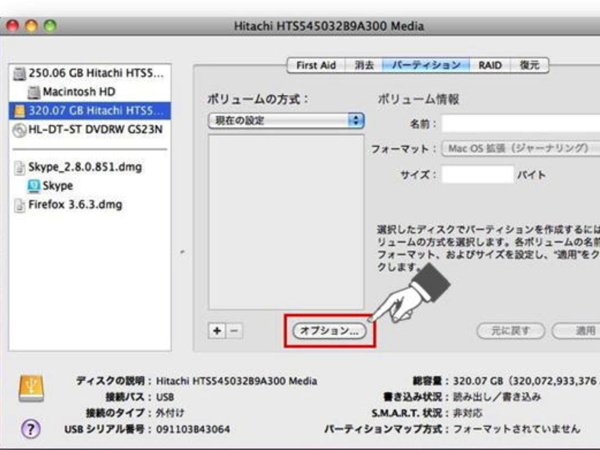
これです。この画面に見覚えがあります。
エレコムさんのサイトのちょっと前の説明を見たら載っていたので、画像を拝借しました。MacOSX 10.11 とか 10.12 時代のハードディスク設定の説明です。
そうそう、この「オプション」をクリックしたら、あったんですよ「GUID」が。
以前13インチMacBook Pro にSSD入れた時は、フォーマット形式で「APFS」が選べたのです。確か SSD 使うなら APFS がいいよ、という話しを読んだので。でも、今回は APFS の選択肢がなかったから、なんか不思議だなあとは思いながら進めたんですよね。APFS はHigh Sierra から導入されたということなので、2015年Mac から復元で起動すると当時の(APFS 導入以前の)ディスクユーティリティが起動するということなのだろうと想像してます。13インチのSSD導入の時は事前にHigh Sierra を導入してあったので、APFSが選べたんですね。
さて。フォーマットってことは要するに、一度入れたデータをまた消してやり直せってことですよね?…いいですよ、やりますよ…。
今度はしっかりGUID選んでフォーマット。
そして再び Time Machine からデータを移行することになったのでした。
データを移し終わってパソコンから再起動。パソコン内部で自動的に何やら設定してくれて、無事、今までの High Sierra で起動しました。
次はMojaveにアップグレードです。
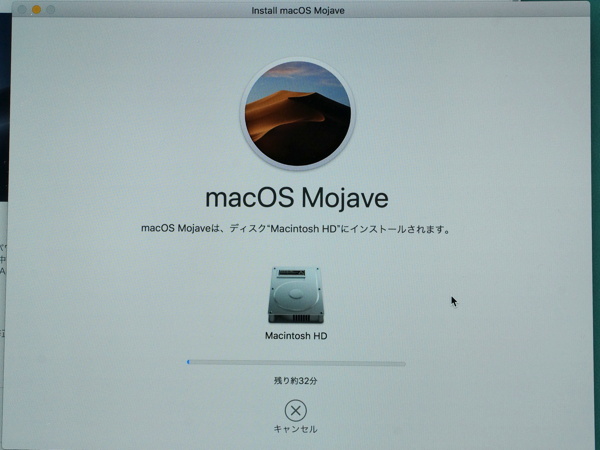
今度はできました。画面をデジカメで撮影したので歪んでいますが。
フォーマットの件も私はよく分かっていなかったのですが、Appleのサイトを見るとMojave では「MacOS拡張」から「APFS」に自動的に変換してくれるみたいですね。
でも、「Time Machine」のディスクにする外部ドライブなどの場合には「Mac OS 拡張 (ジャーナリング) 」を選びなさい、ということみたいです。
そんなこんなで、やっとmacOS Mojave の環境に移行したのでした。
その後も、起動しないアプリケーションとかがあって泣きましたけど。
Photoshopが起動しないのには参りました。何回やっても挙動がおかしい。
検索したら「Photoshop Elements がMojaveでフリーズする」という事例があって、Adobeのヘルプ記事で解説されていました。同じようにしてみたら、今はなんとかなっているみたいです。
Finderのちょっとした動きの違いとか、まだ慣れなくて戸惑ってますが、まあ、使っているうちになんとかなるでしょう。
前回も書きましたが、Retina ディスプレイは快適です。
【関連記事】
macOS Mojaveとのつきあい方 (2019/05/21)
もう疲れたよ、Mojave (2019/05/12)
macOS Mojaveへの道(再挑戦編)(2019/04/30)
不思議の国のMojave (2019/04/11)
macOS Mojave へのアップグレードで四苦八苦 (本記事)
中古の MacBook Pro を買って、SSDを交換する (2019/04/09)
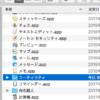



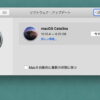


最近のコメント